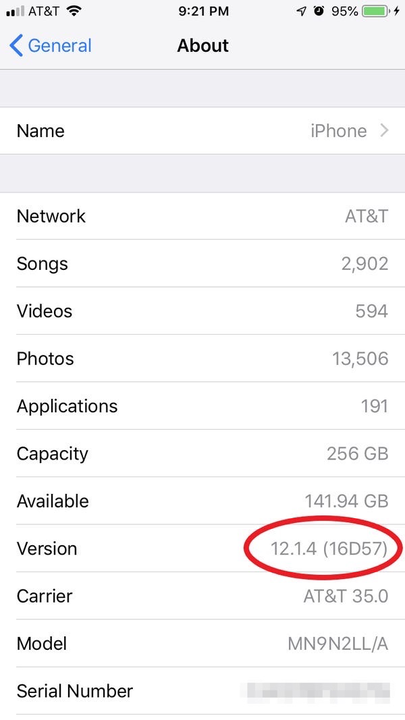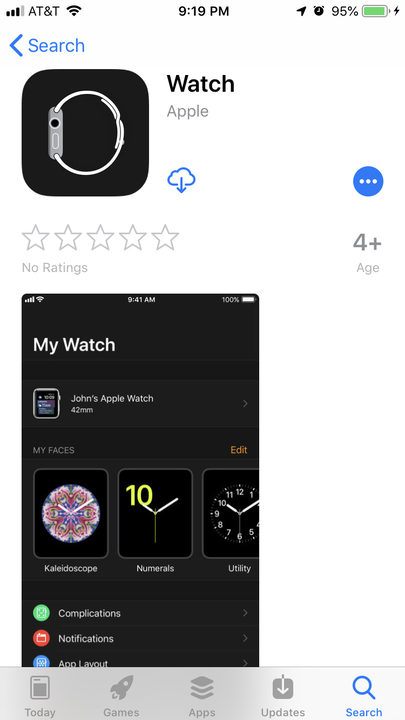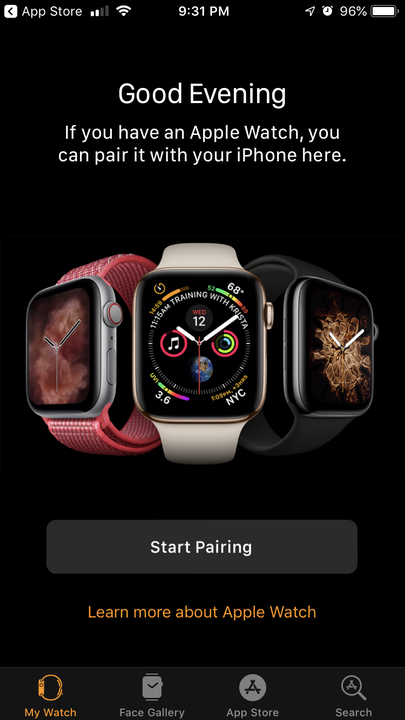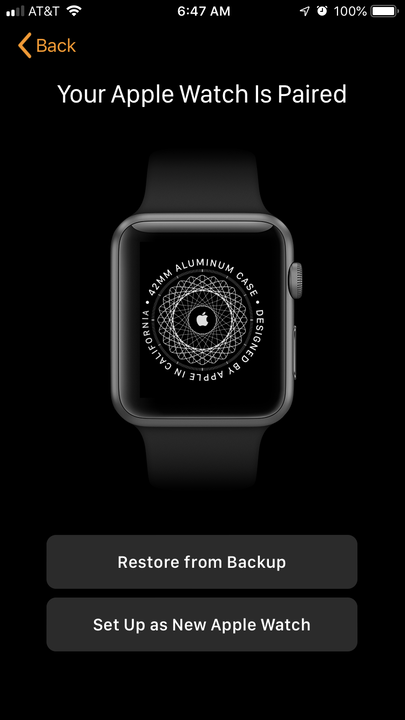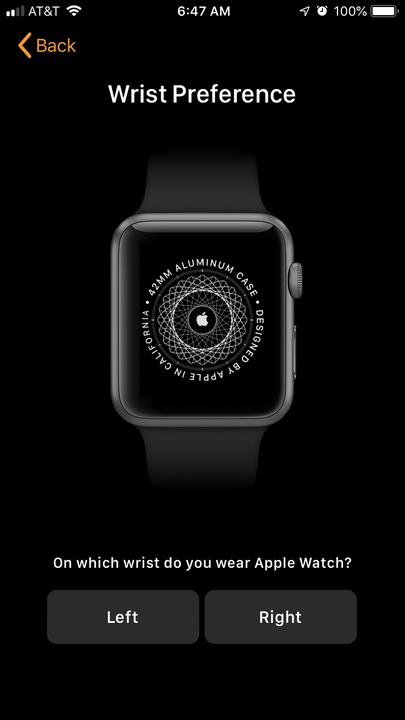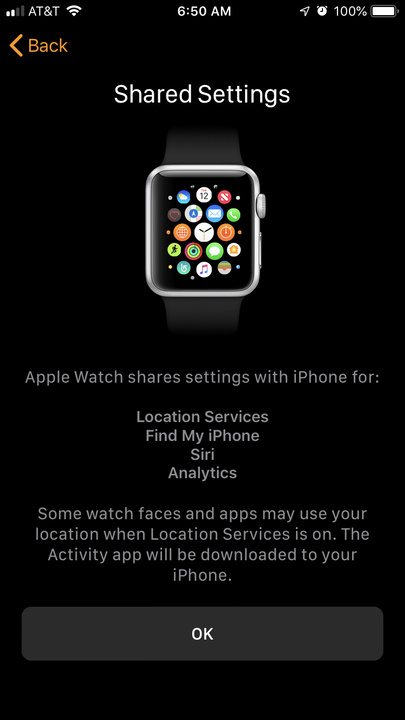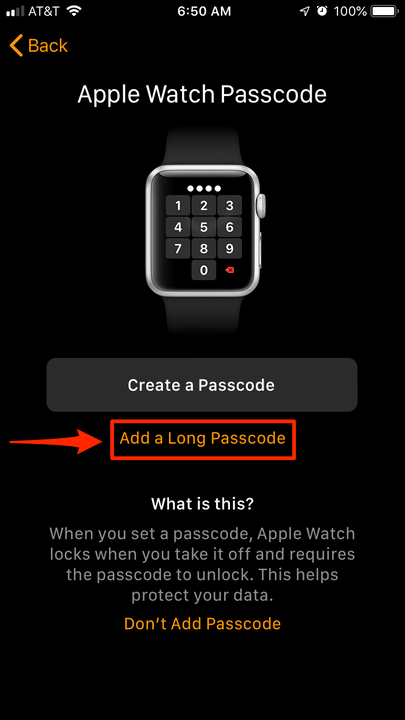Как подключить Apple Watch к iPhone — полное руководство
- Вы можете подключить Apple Watch к iPhone с помощью приложения Watch на iPhone.
- Перед сопряжением Apple Watch убедитесь, что устройства совместимы и что на вашем iPhone установлена последняя версия iOS.
- После сопряжения Apple Watch вы сможете использовать все их функции, включая телефонные звонки на запястье и обмен текстовыми сообщениями.
Итак, вы сделали решительный шаг и купили свои первые Apple Watch.
Теперь вы можете отслеживать свою физическую активность , свой сон (с помощью сторонних приложений) и легко получать доступ к своим телефонным звонкам и текстовым сообщениям на своем запястье в течение всего дня.
Но сначала вам нужно соединить часы с iPhone. Вот как начать.
Как связать Apple Watch с вашим iPhone
Проверьте свою совместимость
Перво-наперво — убедитесь, что ваши часы совместимы с вашей моделью iPhone. Надеюсь, вы сделали это до покупки Apple Watch, но если вы этого не сделали, не открывайте коробку, пока не проверите эту информацию.
Вот список, объясняющий, какие часы Apple Watch работают с какими iPhone.
Также убедитесь, что на вашем iPhone установлена последняя версия iOS. Вы можете проверить, какую iOS вы используете, выбрав «Настройки»> «Основные»> «О программе» и прокрутив вниз, чтобы увидеть, какая у вас «Версия».
Перед сопряжением часов убедитесь, что на вашем iPhone установлена последняя версия.
Соедините часы и iPhone с помощью приложения для часов
Убедившись, что Apple Watch будут работать с iPhone, убедитесь, что Bluetooth
включен и ваш iPhone подключен к сети Wi-Fi или сотовой сети.
Убедитесь, что на вашем iPhone установлено приложение Apple Watch, а если нет, загрузите его из Apple Store.
Приложение Watch предустановлено на большинстве iPhone.
Кристин Копачевски
Теперь выполните следующие действия:
1 Включите Apple Watch. Нажмите и удерживайте кнопку на правой стороне Apple Watch, пока не увидите белый логотип Apple на черном фоне. Он может оставаться на этом экране в течение нескольких минут.
Удерживайте кнопку в кружке, чтобы включить Apple Watch.
Кристин Копачевски
2 Выберите язык и регион.
3 Поднесите часы к iPhone. Подождите, пока на вашем iPhone не появится сообщение «Используйте iPhone для настройки Apple Watch». Нажмите кнопку «Продолжить» на iPhone и нажмите «Начать сопряжение» на часах. Если вы не получили сообщение на свой телефон, откройте приложение Apple Watch и нажмите «Начать сопряжение».
Если ваш iPhone не предлагает вам начать сопряжение автоматически, вы можете открыть приложение Watch и начать его вручную.
Кристин Копачевски
4 На Apple Watch появится анимация. Наведите камеру iPhone на часы и расположите окно в форме часов над экраном часов. Вы получите уведомление о том, что часы сопряжены. На этом этапе он может попросить вас обновить Watch OS. Сделай так.
5 В противном случае появится экран с вопросом, хотите ли вы восстановить Apple Watch из резервной копии или «Настроить как новые Apple Watch». Если вы впервые используете Apple Watch, нажмите «Настроить как новые Apple Watch». Однако, если у вас есть предыдущая резервная копия, вы можете загрузить ее на Apple Watch.
Даже если вы ранее создали резервную копию своих часов, вы все равно можете настроить их так, как если бы они были новыми.
Кристин Копачевски
6 Выберите, на каком запястье вы будете его носить, на левом или правом запястье. Если вы сделаете правильный выбор, вам нужно будет выбрать, на какой стороне должна быть цифровая корона (колесо, используемое для управления часами).
В зависимости от того, на каком запястье вы носите часы, экран будет по-разному ориентирован.
Кристин Копачевски
7. Прочтите Условия и положения, а затем нажмите «Согласен», чтобы продолжить.
8 Войдите в свою учетную запись iCloud. Он может автоматически войти в систему. В противном случае введите данные iCloud на своем телефоне.
9 Теперь вы сможете выбрать, какие настройки включить и какими настройками iPhone будет делиться с Apple Watch. Это включает в себя отслеживание маршрута, обмен аналитикой часов с Apple, доступ к Siri и доступ к приложению «Найди меня». Если на вашем iPhone не настроена функция «Найти», вам придется включить блокировку активации. Это привязывает ваши часы к вашей учетной записи iCloud, поэтому их нельзя будет сбросить и использовать кем-либо еще.
Ваши Apple Watch могут совместно использовать ряд настроек с вашим iPhone.
Кристин Копачевски
10 На этом этапе вам будет предложено создать пароль. Вы можете выбрать 4-значный или 8-значный код доступа. Дважды введите пароль на Apple Watch. Вы можете пропустить этот шаг, но если вы хотите использовать Apple Pay
на Apple Watch, вам необходимо настроить пароль.
Хорошие новости? Если у вас включена функция обнаружения запястья, когда вы носите часы, вам не нужно будет вводить код доступа, чтобы разблокировать их. Код доступа требуется только после того, как вы снимете его с запястья.
Нажав «Добавить длинный пароль», вы сможете установить 8-значный пароль.
Кристин Копачевски
11 Приложение поможет вам настроить дополнительные функции, такие как Heart Health, Apple Pay и Emergency SOS.
12 Если у вас есть тарифный план сотовой связи, вы настроите его далее.
13 Выберите, какие приложения добавить на часы. Вы можете добавить все совместимые с Apple Watch приложения, которые в настоящее время установлены на вашем iPhone, или пропустить этот шаг и вручную выбрать приложения из приложения Apple Watch после завершения настройки.
Вы можете устанавливать приложения на свои часы в любое время, поэтому не спешите добавлять их все сразу.
14 Подождите, пока Apple Watch синхронизируются. В зависимости от того, сколько данных вы передаете, это может занять некоторое время. Держите устройства близко друг к другу. После завершения синхронизации вы услышите звуковой сигнал.
Вот и все. Наслаждайтесь своими Apple Watch!